
モーション フィールドを使用して、液体、泡、Aero パーティクルの速度に影響を与えます。最終速度はモーション フィールドおよび流体シミュレーションによって決まります。
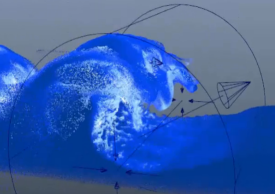
-
メイン Bifröst コンテナ、または Bifröst シェイプ ノードを選択します。
- 液体シェイプを選択した場合、エフェクトは液体パーティクルにのみ適用されます。
- 泡シェイプを選択した場合、エフェクトは泡パーティクルにのみ適用されます。
- 液体コンテナを選択した場合、エフェクトは両方に適用されます。
-
ポリゴン メッシュを使用してエフェクトをコントロールする場合は、ポリゴン メッシュも選択します。選択の順序は関係ありません。
また、メッシュを後で接続することもできます。
-
を選択します。
bifrostMotionField ノードが追加されて、選択されます。メッシュを選択した場合は、ボクセル化をコントロールするために bifrostMeshProps ノードも追加されます。
-
bifrostMotionField のモーション フィールドのプロパティ(Motion Field Properties)アトリビュートで必要なコンポーネントをアクティブにしてから、他のグループのアトリビュートを使用して各コンポーネントのエフェクトを調整します。「Bifröst モーション フィールド(Motion Field)アトリビュート」を参照してください。
特に、エフェクトを特定のボリュームに制限するには、次のいずれかの操作を実行します。- 境界コントロール(Boundary Controls)グループで境界の有効化(Enable Boundary)をアクティブにし、シェイプ(Shape)を選択してから、bifrostMotionField ノードをスケール、回転、および移動して目的のボリュームを定義します。ビューポート内のフィールドのワイヤフレーム表示は、影響を受けるボリュームを示します。
- メッシュを使用して、ジオメトリ(Geometry)グループで減衰の有効化(Enable Falloff)がアクティブになっていることを確認します。
ポリゴン メッシュをモーション フィールドに接続する
- メッシュおよび bifrostMotionField ノードを選択します。
- を選択します。
クイック ヒント:
エフェクトを実現するために必要なアトリビュートの組み合わせは、状況や必要な結果に基づいて大きく変わります。ここでは、さまざまなエフェクトの設定を開始する方法について概要を示します。
- 一般的なダンピング
- 大げさに見えるシミュレーションの速度を一般に下げるには、ドラッグ(Drag)を少し使用して、他には何も使用しません。
- シンプルな風
- 方向(Direction)とドラッグ(Drag)の組み合わせを使用します。 必要に応じて乱気流(Turbulence)を少し追加し、場合に応じてノイズ(Noise)を若干追加します。
- ランダムなかくはん
- 少量のノイズ(Noise)を適用して、ランダムな動きを開始します。クランプ速度(Clamp Speed)を使用して、流体をかくはんし続けます。最大速度(Max Speed)をかなり高い値に設定して、最小速度(Min Speed)が 0.0 から目的の値まで上昇する様子をアニメートします。
- 渦巻き
- 境界の有効化(Enable Boundary)をアクティブ化し、境界シェイプ(Boundary Shape)を円柱(Cylinder)に設定して、境界の減衰(Boundary Falloff)をゼロ以外の値にします。方向のマグニチュード(Direction Magnitude)が 0.0 であることを確認して、軸の周り(Around Axis)を調整します。速度が極端に大きくなった場合は、ドラッグ(Drag)を少し追加します。
- 波のスカルプト
- 自然に形成されて崩れる波を作成するには、渦巻きと同様な方法で円柱フィールドを設定します。液体のサーフェスの一部と交差するように波を側面に沿って回転させて、前方に波が移動する様子をアニメートします。液体が重力に反して前方に移動するのを助けるために方向(Direction)を少し追加すると効果的な場合があり、また液体が飛び去るのを防止するには、軸から遠ざかる(Away From Axis)に少し負の値に設定すると効果的な場合があります。
- 流れ落ちる水の飛散
- 流れ落ちた水が飛び散るようにする、または同様な方法で水滴になるようにするには、最大深度(Max Depth)に小さな値を設定してドラッグ(Drag)および通常のドラッグ(Normal Drag)を使用します。スプレーの場合は、シミュレーションに泡を追加し、ドラッグ(Drag)および乱気流(Turbulence)を使用する別のフィールドを泡に直接適用します。
- メッシュに追従
-
流体がメッシュに追従するように設定するには、メッシュを接続し、法線に沿う(Along Normal)に負の値を使用して、液体をサーフェスの方向に引き寄せます。これは、ドラッグ(Drag)、摩擦(Friction)、またはこれらの組み合わせを使用する場合に便利です。液体が上に向かって流れるようにする場合は、重力のマグニチュード(Gravity Magnitude)を小さくするか、0.0 に設定すると便利なこともあります。
メッシュ ボリュームを追跡するには、減衰の有効化(Enable Falloff)をオフにすると、流体を遠くから引き寄せることができます。一方、流体がメッシュのサーフェスに沿って流れて、メッシュのサーフェスを覆うようにする場合は、減衰の有効化(Enable Falloff)をオンにしたまま、最大距離(Max Distance)を流体の目的の厚さより若干大きい値になるよう調整し、必要に応じてメッシュをコライダに設定します。
いずれの場合も、メッシュをアニメートする場合は、速度の継承(Inherit Velocity)を使用すると便利です。また、追加のモーション フィールドを使用して流れをガイドしたり、形成したりすることもできます。 たとえば、モーション フィールドとインプリシット シェイプを組み合わせて使用し、軸から遠ざかる(Away From Axis)または同心(Concentric)に負の値を設定することで、液体をメッシュの方向に引き寄せることができます。